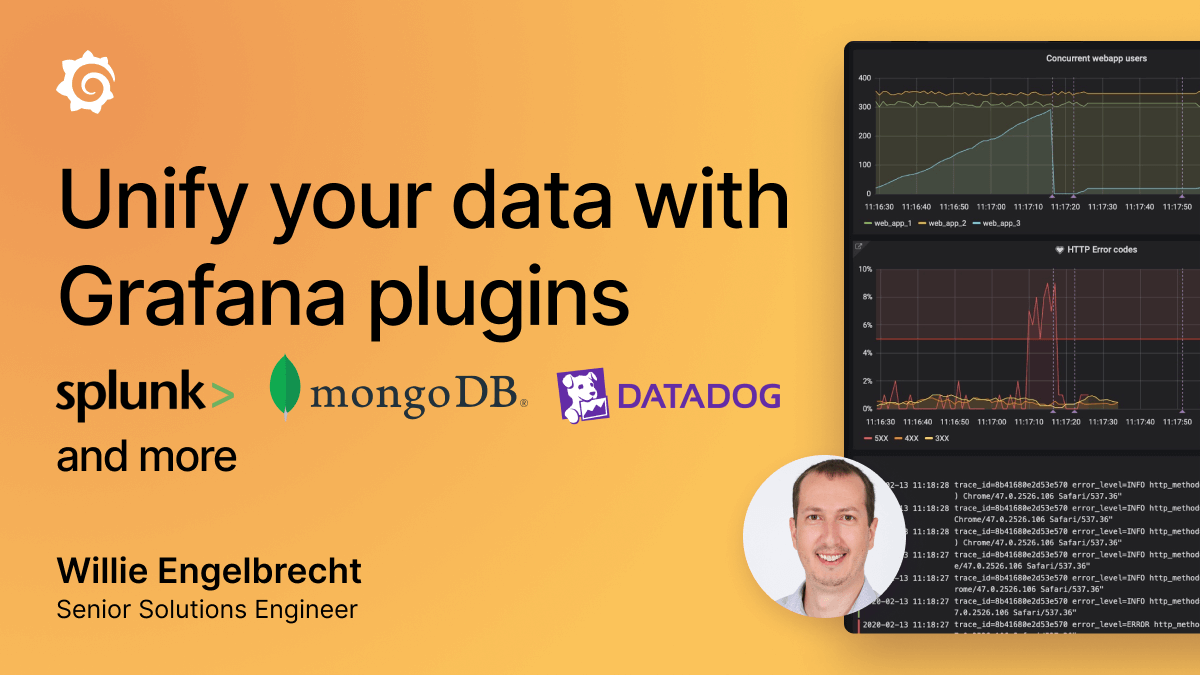团队管理
团队是组织中具有公共仪表板和数据源权限需求的一组用户。例如,您可以创建一个由这些用户组成的团队,并将仪表板权限分配给该团队,而不是为五个用户分配对同一个仪表板的访问权限。一个用户可以属于多个团队。
用户可以是给定团队的成员或管理员。团队成员从团队继承权限,但不能编辑团队本身。团队管理员可以向团队添加成员并更新其设置,例如团队名称、团队成员的团队角色、UI首选项和主仪表板。
有关团队的更多信息,请参阅团队和权限.
创建一个团队
团队是组织中具有公共仪表板和数据源权限需求的一组用户。使用团队可以帮助提高用户权限管理的效率。
一个用户可以属于多个团队。
在开始之前:
- 确保您具有组织管理员权限或团队管理员权限
- 为哪些用户属于哪些团队以及团队成员获得的权限制定计划
创建一个团队:
- 作为组织管理员或团队管理员登录到Grafana。
- 将光标悬停在配置(齿轮)图标在侧菜单和点击团队.
- 点击新团队.
- 完成这些字段并单击创建.
- 点击添加成员.
- 在添加团队成员字段,定位并选择用户。
- 点击加入团队.
添加一个团队成员
当您希望向其他用户提供对团队仪表板和文件夹的访问时,可以将团队成员添加到现有团队中。
在开始之前:
- 请确保具有组织管理员权限
- 创建一个团队.
添加团队成员:
- 作为组织管理员登录到Grafana。
- 将光标悬停在配置(齿轮)图标在侧菜单和点击团队.
- 单击要添加成员的团队名称,然后单击添加成员.
- 定位并选择用户。
- 选择是否要将用户添加为团队成员或管理员。
- 点击加入团队.

授予团队成员权限
当您希望添加或修改团队成员权限时,请完成此任务。
在开始之前:
- 确保您具有组织管理员权限或团队管理员权限
授予团队成员权限:
- 作为组织管理员或团队管理员登录到Grafana。
- 将光标悬停在配置(齿轮)图标在侧菜单和点击团队.
- 单击要为其添加或修改团队成员权限的团队名称。
- 在团队成员列表中,找到并单击要更改的用户。如果需要,可以使用搜索字段筛选列表。
- 单击许可列表,然后单击新建的用户权限级别。

移除一个团队成员
当您不再希望向用户应用团队权限时,可以删除团队成员
在开始之前:
- 确保您具有组织管理员权限或团队管理员权限
移除一个团队成员:
- 作为组织管理员或团队管理员登录到Grafana。
- 将光标悬停在配置(齿轮)图标在侧菜单和点击团队.
- 单击要从其中删除用户的团队。
- 单击X在用户名旁边。
- 点击删除.
删除一个团队
当你不再需要一个团队时,删除它。此操作将永久删除团队,并从仪表板和文件夹中删除所有团队权限。
在开始之前:
- 请确保具有组织管理员权限
删除一个团队:
- 作为组织管理员登录到Grafana。
- 将光标悬停在配置(齿轮)图标在侧菜单和点击团队.
- 单击X旁边是球队的名字。
- 点击删除.
查看球队列表
查看您的Grafana组织中团队的完整列表。
在开始之前:
- 确保您具有组织管理员权限或团队管理员权限
查看球队列表:
- 作为组织管理员或团队管理员登录到Grafana。
- 将光标悬停在配置(齿轮)图标在侧菜单和点击团队.
用于登录到Grafana的角色决定了如何查看团队列表。
视图组织管理员视图
下面的示例显示了组织管理员所看到的列表。

团队管理员视图
下面的示例显示了团队管理员所看到的列表。

相关Grafana资源
开幕主题演讲:《Grafana 9》有什么新内容?
Raj Dutt, Myrle Krantz和Torkel Ödegaard揭开了Grafana 9的新内容。观看2022年GrafanaCONline开幕式主题演讲。随需应变。
使用Grafana插件统一您的数据:Datadog, Splunk, MongoDB等
在本次网络研讨会中,学习如何利用Grafana的插件生态系统访问80多个数据源,包括Datadog、Splunk、MongoDB等的插件。
从Grafana Enterprise和可观察性开始
加入Grafanabob电竞频道实验室团队,进行30分钟的演示,演示如何开始使用Grafana堆栈,这样您就可以在短短几分钟内从零到可观察性。